AI旋转工具怎么不见了
AI旋转工具的常见位置
在使用AI软件进行设计工作时,旋转工具是一个非常实用的功能。通常情况下,旋转工具位于工具箱的左侧区域,图标显示为一个弯曲的双向箭头。如果您在常规位置找不到这个工具,不要着急,可能是因为软件界面发生了变化或者您的操作习惯需要调整。
除了在工具箱中直接查找,旋转工具还可以通过快捷键R来快速调用。这种方法更加便捷,特别是在需要频繁使用旋转功能时。另外,在菜单栏的"对象"选项下,也能找到旋转相关的命令,通过"对象"→"变换"→"旋转"的路径可以打开旋转设置对话框。
工具消失的可能原因
AI旋转工具不见的最常见原因是工具栏被意外折叠或隐藏。在较新版本的AI软件中,界面设计更加简洁,某些工具可能会被收纳在子菜单中。您可以尝试点击工具箱底部的"编辑工具"按钮,查看是否能够展开更多工具选项。有时候切换工作区模式也会影响工具的显示状态。
软件更新也是导致工具位置变化的重要因素。Adobe公司定期更新AI软件,每次更新都可能对界面布局进行优化调整。如果您最近进行了软件升级,建议查看官方更新说明,了解界面变化的具体情况。此外,个人自定义设置被重置或者配置文件损坏也可能导致工具显示异常。
恢复和替代解决方案
要恢复AI旋转工具的显示,首先可以尝试重置工具栏。在工具箱右上角找到设置按钮,选择"重置工具"选项,这样可以将所有工具恢复到默认状态。如果这种方法无效,可以尝试通过"窗口"菜单下的"工具"选项来重新调出工具面板。确保"工具"选项前面有勾选标记,这样工具箱就会正常显示。
当旋转工具暂时无法使用时,还有几种替代方法可以实现旋转功能。使用选择工具选中对象后,将鼠标移动到对象边界附近,当光标变成弯曲箭头时就可以直接拖拽旋转。同时,通过"对象"菜单中的"变换"功能,在旋转对话框中输入精确的角度数值,可以实现更加精准的旋转操作。快捷键Ctrl+D(Windows)或Cmd+D(Mac)可以重复上一次的旋转操作,提高工作效率。


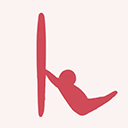

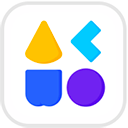
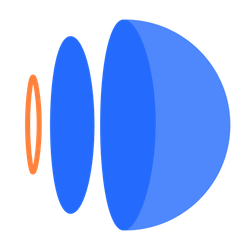



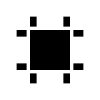

 鄂公网安备42018502008075号
鄂公网安备42018502008075号